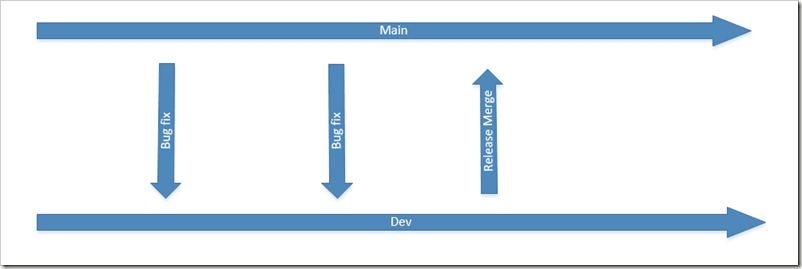Application Insights 整合NLog
前言
這兩天將寫好的LineBot程式部署到Azure上測試,過程中發生錯誤及功能無法成功執行時候,要檢查是什麼原因? 頓覺寸步難行,沒有記錄可以查詢......也不知該如何查XD。花了些功夫,將這塊補上。
Application Insight - 啟用
- App Service --> Application Insights 啟用。
- 啟用後,此時程式不用任何修改,只要有Request就可以在Azure上的Application Insights Transaction search查詢基本的資訊。
Application Insight - 程式修改
- nuget參考 : Microsoft.ApplicationInsights.AspNetCore
- Program.cs
builder.Services.AddApplicationInsightsTelemetry();
"ApplicationInsights": {
"ConnectionString": "Your Connection String"
}
Application Insight-搭配NLog
- 加入nuget參考
- NLog.Web.AspNetCore
- Microsoft.ApplicationInsights.NLogTarget
- 新增NLog.config 設定如下,<instrumentationKey> 須換成你的 ,instrumentationKey在跟你取得ConnectionStrings同一位置。
- 設定內容:寫入檔案及Application Insights,並忽略開發時期的一堆底層資訊。
<?xml version="1.0" encoding="utf-8"?>
<nlog xmlns="http://www.nlog-project.org/schemas/NLog.xsd" xmlns:xsi="http://www.w3.org/2001/XMLSchema-instance" throwExceptions="false"
xmlns:xdt="http://schemas.microsoft.com/XML-Document-Transform">
<extensions>
<add assembly="Microsoft.ApplicationInsights.NLogTarget" />
<add assembly="NLog.Web.AspNetCore"/>
</extensions>
<variable name="layoutDefine"
value="${longdate} [${event-properties:item=EventId_Id:whenEmpty=0}][${level:padding=-5}] ${message} ${exception:format=tostring} (${callsite:includeNamespace=false:fileName=true:includeSourcePath=false})" />
<targets>
<!---預設所有資訊先寫到Trace-->
<target xsi:type="Trace" name="TraceOutput" rawWrite="true" layout="${layoutDefine}" />
<!---寫到Console-->
<target xsi:type="Console" name="lifetimeConsole" layout="${MicrosoftConsoleLayout}" />
<!--寫入檔案-->
<target name="NLogFile" xsi:type="File"
layout="${longdate}-[${level}]-${logger}:${message} ${exception:format=tostring}"
fileName="${aspnet-appbasepath}\wwwroot\Logs\current_.log"
archiveFileName="${aspnet-appbasepath}\wwwroot\Logs\{#}_.log"
maxArchiveFiles="10" encoding="utf-8" archiveDateFormat="yyyyMMdd" archiveNumbering="Date" archiveEvery="Day"
/>
<!--寫入Application Insights-->
<target type="ApplicationInsightsTarget" name="aiTarget" >
<instrumentationKey>換成你的</instrumentationKey>
</target>
</targets>
<rules>
<!---預設所有資訊先寫到Trace-->
<logger name="*" writeTo="TraceOutput" />
<!--Host資訊寫到Console -->
<logger name="Microsoft.Hosting.Lifetime" minlevel="Info" writeTo="lifetimeConsole" final="true" />
<!--略過微軟及Http相關資訊,避免寫入下方的NLogFile -->
<logger name="Microsoft.*" maxlevel="Info" final="true" />
<logger name="System.Net.Http.*" maxlevel="Info" final="true" />
<logger name="*" minlevel="Info" writeTo="aiTarget" />
<logger name="*" minlevel="Info" writeTo="NLogFile" />
</rules>
</nlog>
- 使用LogFilter針對Web API每個Action作記錄
public class LogFilter : IActionFilter
{
private ILogger<LogFilter> _log;
public LogFilter(ILogger<LogFilter> log)
{
_log = log;
}
public void OnActionExecuting(ActionExecutingContext context)
{
try
{
string json = JsonSerializer.Serialize(context.ActionArguments);
_log.LogInformation($"{context.ActionDescriptor.DisplayName},{json}");
}
catch (Exception ex)
{
_log.LogDebug($"{context.ActionDescriptor.DisplayName},{ex}");
}
}
public void OnActionExecuted(ActionExecutedContext context)
{
}
}
- Program.cs 引用
builder.Services.AddControllersWithViews(options =>
{
options.Filters.Add<LogFilter>();
})
- Application Insights Transaction search查詢時,會出現在Type 為Trace,如下寫入查詢,測試的幾筆資料在Trace,Level=Information,如下圖紅框,使用Logger記錄的Action Name及參數內容。

記錄若是LogError(例外),則Type=Exception
查詢的Request,若有再呼叫其他Request,本例在收到Request後,再呼叫Line API
- 使用Logs 作進階查詢,類似SQL語法
其它參考
- Application insights記錄預設保留90天。
- 定價頁面 :隨用隨付,算流量,每個月1G 約130元台幣。